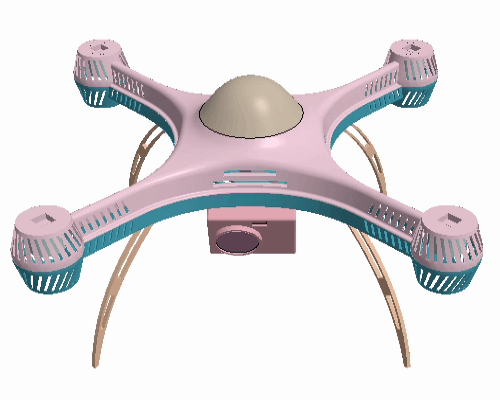导入几何
要设置 Simcenter STAR-CCM+ 模拟,启动一个模拟,然后导入提供的几何文件。
- 启动 Simcenter STAR-CCM+。
- 开始模拟。
- 选择
-
在打开对话框中,导航至已下载教程包的 mesh 文件夹。
请参见从支持中心门户下载教程文件。
- 选择 droneLower.x_t 和 droneUpper.x_t,然后单击打开。
- 在导入表面选项对话框中,停用按名称合并零部件选项,然后单击确定。
- 将模拟另存为 droneGapClosure.sim。
-
要定义和存储简易视图:
 (
(